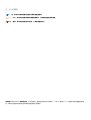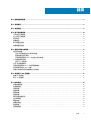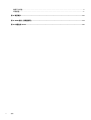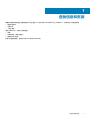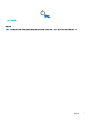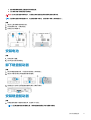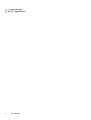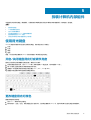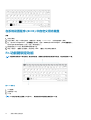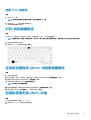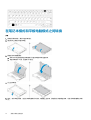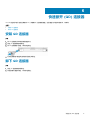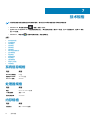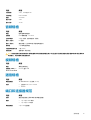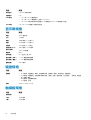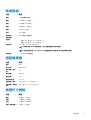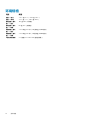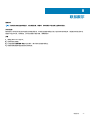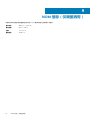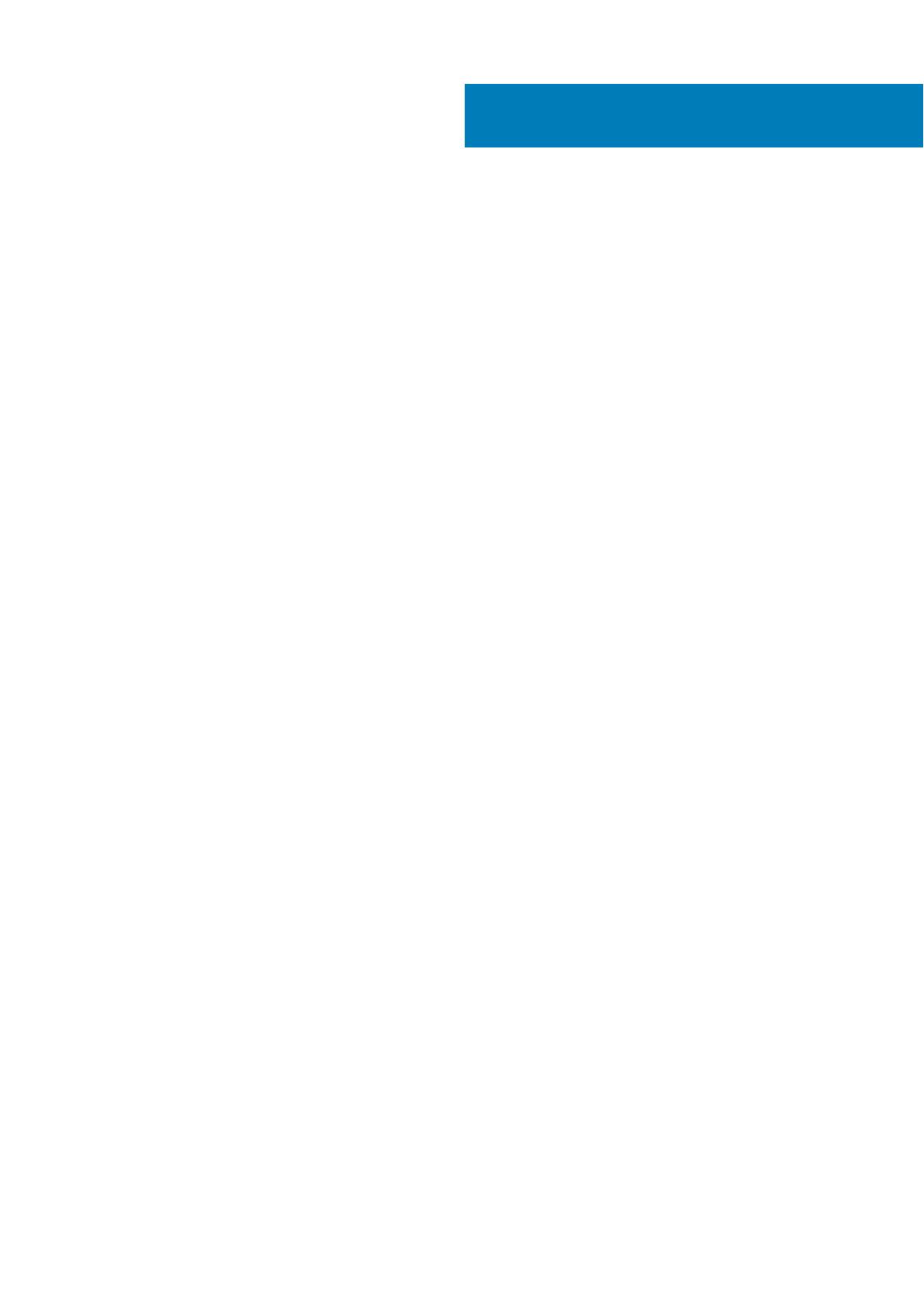
章 1: 查找信息和资源........................................................................................................................ 5
章 2: 系统概览................................................................................................................................. 6
章 3: 快速设置................................................................................................................................. 8
章 4: 卸下和安装组件...................................................................................................................... 10
打开按压闩锁盖板...............................................................................................................................................................10
合上按压闩锁盖板...............................................................................................................................................................10
取出电池............................................................................................................................................................................... 10
安装电池................................................................................................................................................................................ 11
卸下硬盘驱动器....................................................................................................................................................................11
安装硬盘驱动器....................................................................................................................................................................11
章 5: 拆装计算机内部组件................................................................................................................ 13
使用背光键盘.......................................................................................................................................................................13
开启/关闭键盘背光灯或调节亮度..............................................................................................................................13
更改键盘背光灯颜色.....................................................................................................................................................13
在系统设置程序 (BIOS) 中自定义背光键盘............................................................................................................. 14
Fn 功能键锁定功能............................................................................................................................................................. 14
启用 (Fn) 功能锁 .......................................................................................................................................................... 15
打开/关闭隐藏模式............................................................................................................................................................ 15
在系统设置程序 (BIOS) 中禁用隐藏模式....................................................................................................................... 15
启用和禁用无线 (WiFi) 功能............................................................................................................................................. 15
在笔记本模式和平板电脑模式之间转换 ........................................................................................................................16
章 6: 快速断开 (QD) 连接器..............................................................................................................17
安装 QD 连接器................................................................................................................................................................... 17
卸下 QD 连接器................................................................................................................................................................... 17
章 7: 技术规格................................................................................................................................ 18
系统信息规格.......................................................................................................................................................................18
处理器规格........................................................................................................................................................................... 18
内存规格............................................................................................................................................................................... 18
音频规格............................................................................................................................................................................... 19
视频规格............................................................................................................................................................................... 19
通信规格............................................................................................................................................................................... 19
端口和连接器规范...............................................................................................................................................................19
显示屏规格.......................................................................................................................................................................... 20
键盘规格.............................................................................................................................................................................. 20
触摸板规格.......................................................................................................................................................................... 20
电池规格............................................................................................................................................................................... 21
适配器规格........................................................................................................................................................................... 21
目录
目录
3


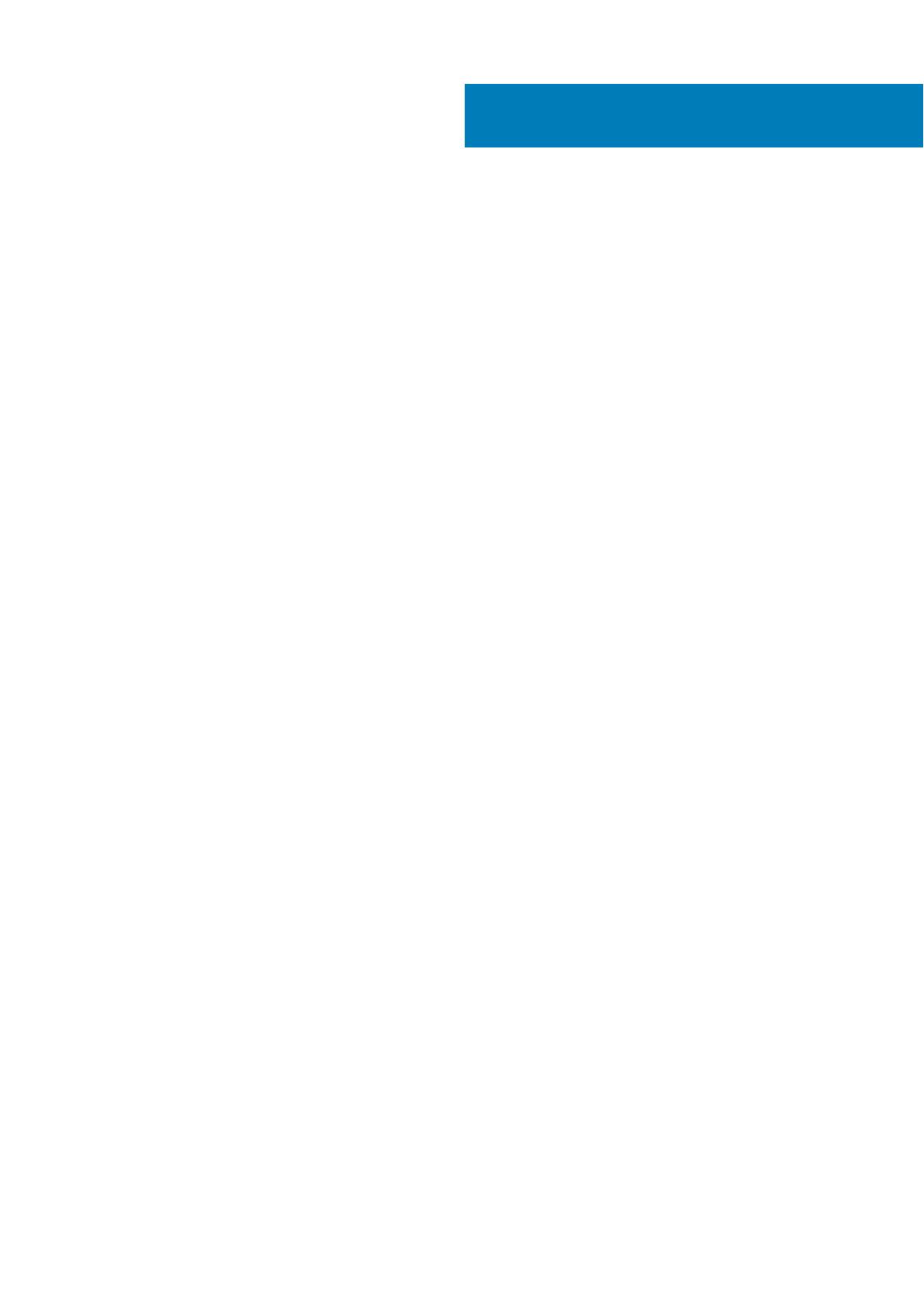
















 1
1
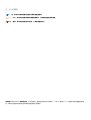 2
2
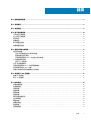 3
3
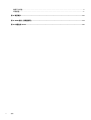 4
4
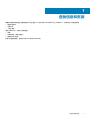 5
5
 6
6
 7
7
 8
8
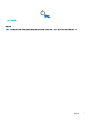 9
9
 10
10
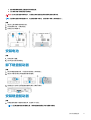 11
11
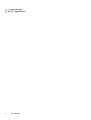 12
12
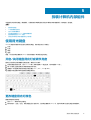 13
13
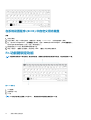 14
14
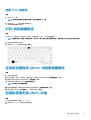 15
15
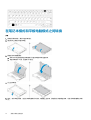 16
16
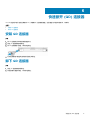 17
17
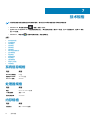 18
18
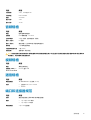 19
19
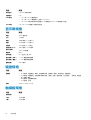 20
20
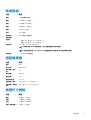 21
21
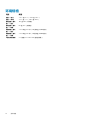 22
22
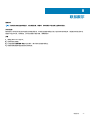 23
23
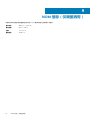 24
24
 25
25
Dell Latitude 7214 Rugged Extreme クイックスタートガイド
Dell Latitude 5414 Rugged クイックスタートガイド
Dell Latitude 7414 Rugged クイックスタートガイド
Dell Latitude 5414 Rugged クイックスタートガイド
Dell Latitude 5414 Rugged クイックスタートガイド
Dell Latitude 7204 Rugged クイックスタートガイド
Dell Latitude 7404 Rugged クイックスタートガイド
Dell Latitude 7204 Rugged クイックスタートガイド
Dell Latitude 7214 Rugged Extreme クイックスタートガイド
Dell Latitude 7404 Rugged クイックスタートガイド